Установка и настройка локальной среды Azure DevOps
Azure DevOps Server 2022 | Azure DevOps Server 2020 | Azure DevOps Server 2019
У вас есть несколько вариантов развертывания Azure DevOps в локальной среде. Все можно установить на одном сервере. Кроме того, можно использовать несколько уровней приложений и экземпляров SQL. Сведения о том, как определить правильный тип развертывания для вашей команды, см . в рекомендациях по оборудованию.
Варианты развертывания
Один сервер. Развертывание с одним сервером является самым простым развертыванием, так как уровень приложений и уровень данных находятся на одном компьютере. Выберите это развертывание при поддержке одной команды или небольшого набора команд.
Двойные серверы: развертывание с двумя серверами с отдельными уровнями приложений и уровнями данных может обеспечить более высокую производительность для большего набора команд и поддерживать группы, которые имеют более высокую среднюю загрузку.
Несколько серверов: Chooose этот тип развертывания, который включает несколько уровней приложений и данных, чтобы обеспечить более высокую производительность для очень крупных команд и команд с очень тяжелым использованием. С помощью нескольких серверов вы улучшаете высокий уровень доступности и возможности аварийного восстановления.
Выбор конфигурации отчетов
Azure DevOps Server поддерживает службу Аналитики, которую можно использовать вместо служб SQL Server Reporting Services или рядом с ней. Однако если вы планируете использовать модель процесса наследования для настройки отслеживания работы, можно использовать только службу аналитики для создания отчетов, коллекция проектов не должна быть настроена для поддержки отчетов.
Дополнительные сведения о службе аналитики см. в статье "Что такое служба аналитики?". Дополнительные сведения о модели процесса наследования см. в разделе "Сведения о настройке и унаследованных процессах".
Примечание.
Для поддержки модели процесса наследования можно настроить только новые коллекции проектов. Обновленные коллекции проектов могут продолжать поддерживать только локальную модель xml-процессов.
Установки для оценки или личного использования
Если вы настроили Azure DevOps локально для личного использования или для ее оценки, используйте Azure DevOps Express. Azure DevOps Express является бесплатным, простым для настройки и установки как на клиентских, так и на серверных операционных системах. Она поддерживает все те же функции, что и Azure DevOps Server. Ограничения лицензирования Azure DevOps Server Express используются для пяти активных пользователей.
Совет
Рекомендуется использовать бесплатную организацию Azure DevOps Services для личного использования. Так как Службы Azure DevOps основаны на облаке, вам не нужно устанавливать их на собственном оборудовании или управлять собственными резервными копиями.
Процесс развертывания
Независимо от того, как вы планируете развернуть Azure DevOps Server, процесс включает в себя следующие три этапа:
Подготовка. Установщик подготавливает один или несколько серверов для Azure DevOps Server, просматривая и следуя требованиям к системе.
Установка: установщик помещает исполняемые файлы на сервер и запускает установщик из VisualStudio.com или Центра обслуживания корпоративного лицензирования.
Конфигурация. Этот шаг настраивает установленные компоненты, чтобы получить установку и запустить ее. При запуске мастера настройки выполняется ряд проверок готовности. Эти проверки убедитесь, что система соответствует требованиям и что выбранные параметры, скорее всего, будут работать. Если возникли проблемы, отображается одно или несколько предупреждений или сообщений об ошибках. После устранения всех ошибок запустите конфигурацию, чтобы завершить настройку развертывания.
После завершения установки установщик запускает Центр конфигурации сервера Azure DevOps. Единый мастер поддерживает все конфигурации Сервера Azure DevOps, такие как новые установки, обновления и сценарии только для приложений.
Примечание.
Настройки, сделанные за пределами мастера Центра конфигурации, могут не храниться во время обновления. Если вы реализовали дополнительные настройки, рекомендуется повторно применить их после процесса обновления. Также рекомендуется воздержаться от изменения файла web.config. Кроме того, добавление индексов, триггеров или полей в любую из баз данных не поддерживается и может привести к неподдерживаемой среде, что может препятствовать будущим обновлениям.
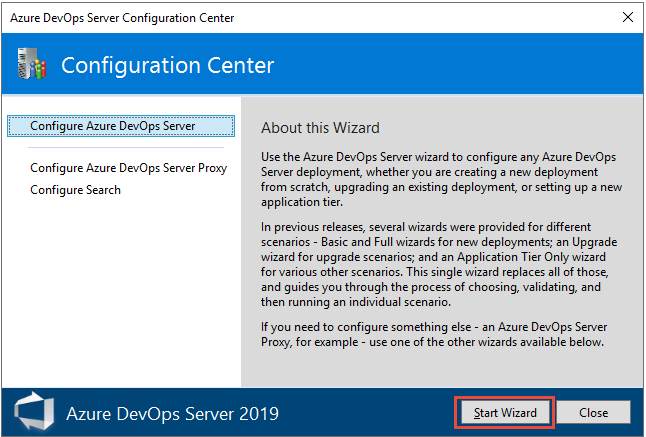
Если нужно закрыть диалоговое окно Центра конфигурации, вы можете вернуться к нему. Запустите консоль администрирования сервера Azure DevOps и выберите " Настройка установленных компонентов " на странице "Уровень приложений", "Поиск" или "Прокси-сервер ". Этот параметр доступен только при наличии параметров, которые по-прежнему требуют конфигурации. Например, после полной настройки уровня приложений можно изменить только параметры с помощью консоли администрирования сервера Azure DevOps, страницы уровня приложений.
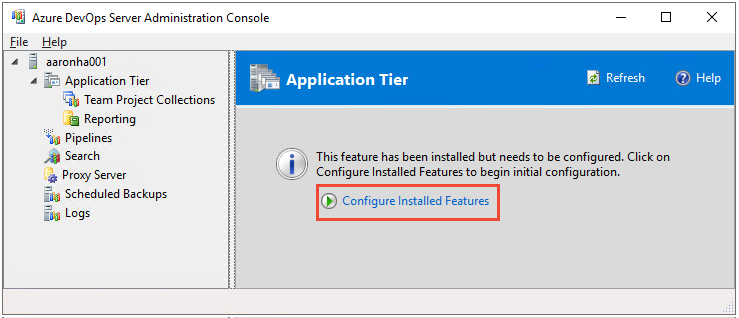
Параметры конфигурации: "Базовый", "Расширенный" и "Azure"
Мастер настройки сервера поддерживает три основных варианта конфигурации: "Базовый", "Расширенный" и "Azure".
Базовая
Выберите "Базовый", когда вы хотите настроить сервер уровня приложений и установить и настроить расширение поиска или настроить другой сторонний компонент поиска. Установка и настройка поиска поддерживает функции поиска кода, рабочего элемента и вики-поиска. Дополнительные сведения см. в разделе "Настройка поиска".
Расширенные
Выберите "Дополнительно ", если вы хотите настроить развертывание для поддержки служб SQL Server Analysis Services и СЛУЖБ SQL Server Reporting Services, помимо функций, настроенных с помощью базового параметра.
Примечание.
Дополнительные возможности недоступны в Azure Виртуальные машины. Используйте "Базовый" или "Azure".
Azure
Выберите Azure при установке Azure DevOps Server на виртуальной машине Azure и хотите настроить ее с помощью База данных SQL Azure. Дополнительные сведения см. в статье "Использование База данных SQL Azure с Azure DevOps Server".